答案:掌握cd命令、设置默认路径或使用插件可实现路径切换。通过修改"terminal.integrated.cwd"设置或安装"Project Manager"插件,可快速定位项目根目录;相对路径适用于项目内可移植操作,绝对路径用于明确文件定位;可通过自定义快捷键绑定sendSequence命令实现快捷路径切换,如设置"ctrl+shift+c"执行"cd ../\r"。
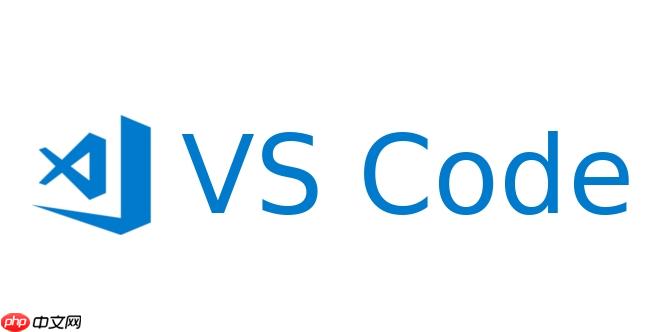
VSCode终端切换路径,本质上就是命令行工具的路径切换,和在系统自带的终端里操作是一样的。掌握一些基本命令,就能轻松搞定。
使用
cd
VSCode 集成终端的目录切换与路径管理,其实就是熟练运用几个命令行的基本命令。
这个问题问得好!很多时候我们打开VSCode,终端默认路径可能不是项目根目录,来回
cd ../../
一个比较方便的方法是,在 VSCode 的设置里,修改终端的默认启动路径。具体操作是:打开 VSCode 设置(
Ctrl + ,
Cmd + ,
还有一个更灵活的方法,可以安装一个 VSCode 插件,比如 "Project Manager"。它可以让你快速切换到不同的项目,并且自动设置终端的路径。
相对路径是相对于当前目录的路径,而绝对路径是从根目录开始的完整路径。
举个例子,假设你的项目结构是这样的:
my-project/ ├── src/ │ └── main.js └── README.md
如果你当前在
my-project
src/main.js
/Users/yourname/my-project/src/main.js
/Users/yourname/
什么时候用哪个呢?
一般来说,在项目内部,推荐使用相对路径。而在需要明确指定文件位置的场景下,可以使用绝对路径。
VSCode 本身并没有提供专门用于路径切换的快捷键。但是,你可以通过自定义快捷键来实现类似的功能。
一个可行的方法是,自定义快捷键来执行
cd
Ctrl + K Ctrl + S
Cmd + K Cmd + S
{"text": "cd ../\r"}这样,当你按下
Ctrl + Shift + C
cd ../
\r
另外,一些终端工具,比如 zsh (配合 oh-my-zsh),本身就提供了更强大的路径跳转功能,比如
z
以上就是VSCode终端怎么切换路径_VSCode集成终端目录切换与路径管理教程的详细内容,更多请关注php中文网其它相关文章!

每个人都需要一台速度更快、更稳定的 PC。随着时间的推移,垃圾文件、旧注册表数据和不必要的后台进程会占用资源并降低性能。幸运的是,许多工具可以让 Windows 保持平稳运行。




Copyright 2014-2025 https://www.php.cn/ All Rights Reserved | php.cn | 湘ICP备2023035733号